개요
- Xcode 에서 아이폰을 실행타겟으로 하여 개발중인 앱을 아이폰 기기에서 직접 실행하기 위한 방법.
- 맥북과 아이폰을 USB 연결하고 간단 설정으로 쉽게 달성된다.
- Xcode 에서 개발중인 앱을 아이폰에서 실행시키는 과정은 자동으로 즉시 처리되므로 매우 편리함.
- 맥북의 시뮬레이터에서의 앱 실행 시키는 방식 대비 실제 작동시켜야 할 아이폰 실물기기에서 즉시 작동 상황 확인하면서 개발 가능하므로 구현 완성도 달성에 더 빠르고 효율적인 방식.
- 본 글에서의 설명은 아이폰 뿐만 아니라 아이패드에도 동일한 방식으로 적용 가능함.
아이폰 과 Xcode 실행 중인 맥북과 USB 연결.
맥북 M1 은 USB-C 커넥터이고 아이폰 7 (운영체제 iOS 14.4 , CPU 아키텍처 : arm64 ) 은 라이트닝 커넥터이므로 USB-C-Lightening 케이블로 연결하면 맥북 측에서 아이폰 인식 자동 완료된다. Xcode 실행해보면 USB 연결된 아이폰 자동 인식함.

Xcode 에서 개발중 앱을 아이폰에서 실행하기
처리1. Xcode 프로젝트( 본 예에서 사용되는 프로텍트 만들기 상세 보기 ) 아래 그림에서 붉은 박스 툴바에 보이는 프로젝트명을 선택하고 실행타겟을 iOS Device 에 보이는 연결된 기기를 선택한다.
처리2. 연결된기기 가 아이폰 7 이고 운영체제가 iOS 14.4 이므로 아래그림의 노란색 박스처럼 운영체제 버전을 맞춰준다.

위 상태가 설정의 전부이며 실행시키려면 위 그림의 녹색 박스 플레이 버튼 클릭한다.
이후 Xcode 에서는 프로젝트 빌드 과정 진행되고 아이폰으로 실행바이너리 송신되고 실행까지 완료된다.
이 과정은 즉시 자동으로 실행되므로 개발자 번거롭게 하지 않아 매우 편리하다.
초기 실행시 아이폰측의 보안 설정 때문에 실행 안된다. 아래 처럼 아이폰 설정하고 나면 이후 항상 정상 실행된다.
아이폰 측 설정.
아이폰에서 설정 -> 일반 -> 기기관리 선택하여 보이는"개발자앱" 터치 -> 본인 개발중 앱 이름이 보인다. 이것 터치하여 뜬 창(아래 사진) 에서 신뢰 눌러준다. 이후 Xcode 에서 빌드한 앱 실행 정상적으로 실행된다.

최종 아이폰에서의 실행모습.
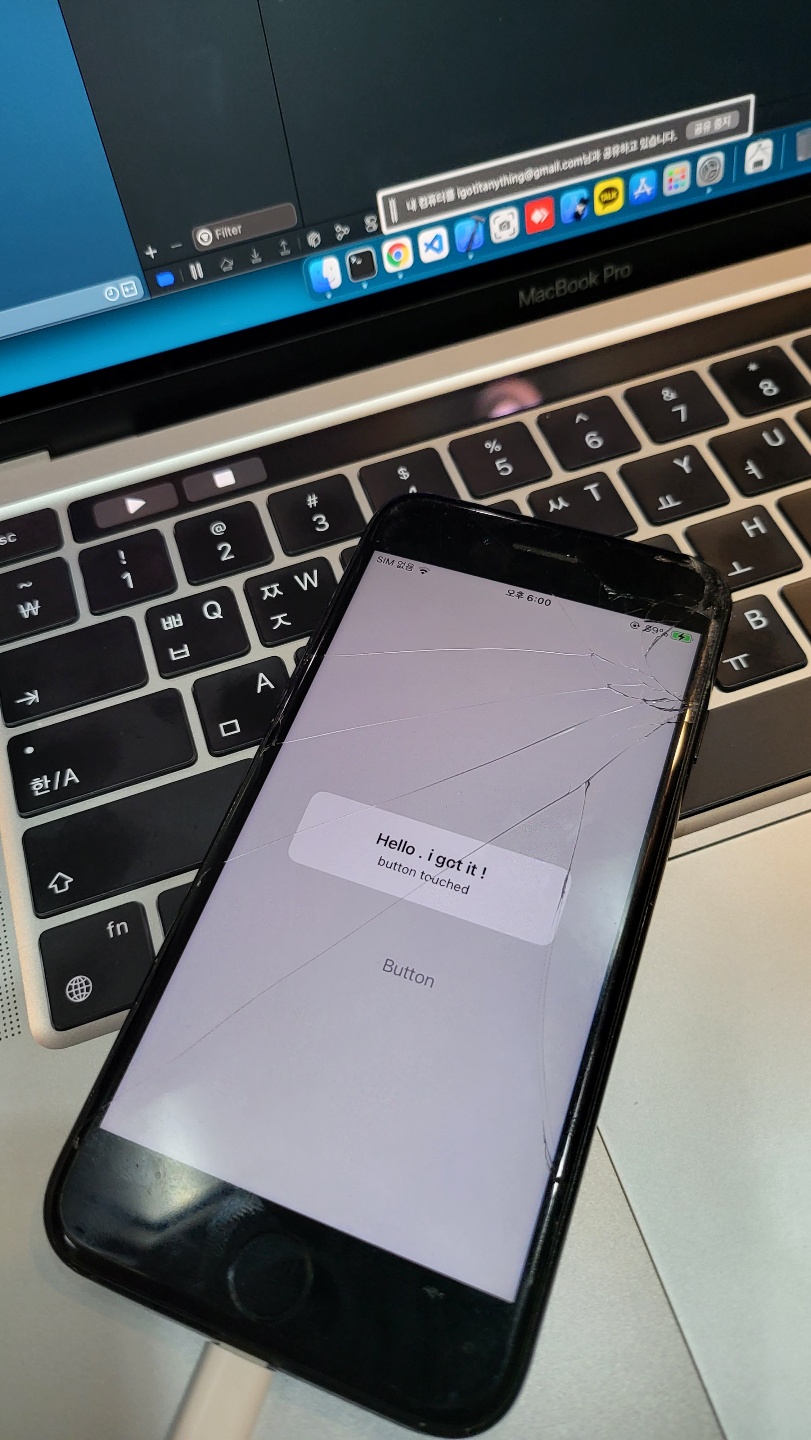
연관
Xcode . 아이폰 WiFi 연결로 개발중 앱 실행 방법
개요 Xcode 에서 개발중인 앱을 아이폰이나, 아이패드에 WiFi 연결로 실행시키는 방법. 사전 준비사항 USB 연결로 Xcode 에서 디버깅 가능한 상태여야함. 방법 상세보기 Xcode 에서 WiFi 디버깅 설정하기
igotit.tistory.com
Xcode . 아이폰 앱 만들기 . Objective-C , Storyboard 기반
개요 Xcode 에서 아이폰에서 실행되는 앱 만드는 방법 정리. Xcode 에서 아이폰에서 실행가능한 앱 만들 수 있는 운영체제, 언어 Xcode 는 신규 프로젝트 생성시 만들 프로그램이 실행될 기기의 운영
igotit.tistory.com
Xcode . 시뮬레이터 . 개요. 시뮬레이터 실행불가 예
Xcode 의 시뮬레이터 개요 - Xcode 이용하여 아이폰 앱 개발 과정 중 실행 확인 위하여 아이폰 에서 직접 확인하는게 정석이긴 하나, Xcode 로 코딩 중인 동일기기 ( 예 : 맥북 ) 에서 "모의"로 실행시켜
igotit.tistory.com
Xcode . 개요 . 설치
Xcode - 애플사의 기기에서 실행되는 앱 통합 개발 SW 툴. 무료. - 앱 실행 기기 : Mac, iPhone, iPad, Apple Watch, Apple TV - Xcode 실행 가능기기 : 운영체제 macOS 인 기기 . 예 : 맥북 - 지원 언어 : C,..
igotit.tistory.com
첫 등록 : 2021.10.23
최종 수정 :
단축 주소 : https://igotit.tistory.com/2975
'지속가능티끌 > Xcode. 아이폰.맥북.' 카테고리의 다른 글
| Xcode . 아이폰 WiFi 연결로 개발중 앱 실행 방법 (0) | 2021.10.26 |
|---|---|
| 맥북 . USB-C 멀티 포트 연결 . HDMI , 유선랜 , USB , 전원공급 (0) | 2021.10.25 |
| 맥북 M1 . 덮개 닫아도 슬립 안되고 실행 상태 유지하기 (0) | 2021.10.23 |
| 맥북 (macOS) . 덮개 열때 자동 전원 온 부팅 비활성, 활성. (0) | 2021.10.23 |
| Xcode . 아이폰 앱 만들기 . Objective-C , Storyboard 기반 (0) | 2021.10.23 |






댓글